PPT如何使用拼接法制作双色字体?想要用拼接法制作双色字体,方法很简单,那怎么制作呢?今天小编给大家带来了制作的方法,有需要的朋友一起来看一下吧。更多PPT教程尽在PPT家园,快来关注吧。(PPT家园与你共度双十一,充会员,有福利!有惊喜!)
1、使用文本框工具打好要做成双色字的文字,设定好文字的字体和大小

2、复制出一份。然后各自设置好文本颜色和文本框背景填充色,并保证颜色互补,如图所示

3、选中其中一个文本框(本例选中右侧)Ctrl+X剪切,然后Ctrl+V粘贴,此时在粘贴出来的文本框右下角会有选择性粘贴的按钮,点击,选择粘贴为图片(右侧选项按钮,快捷键U)
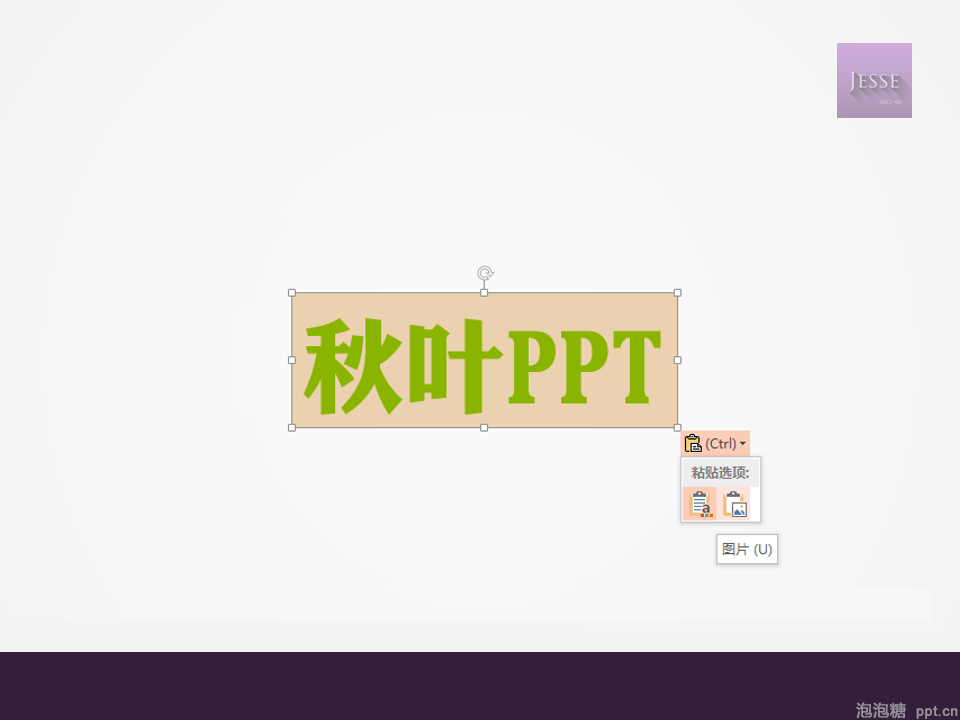
4、粘贴为图片之后的文本框,选框明显大于原本文本框格式,并且选中之后会激活图片工具格式的工具栏,而非文本框时激活的绘图工具格式工具栏
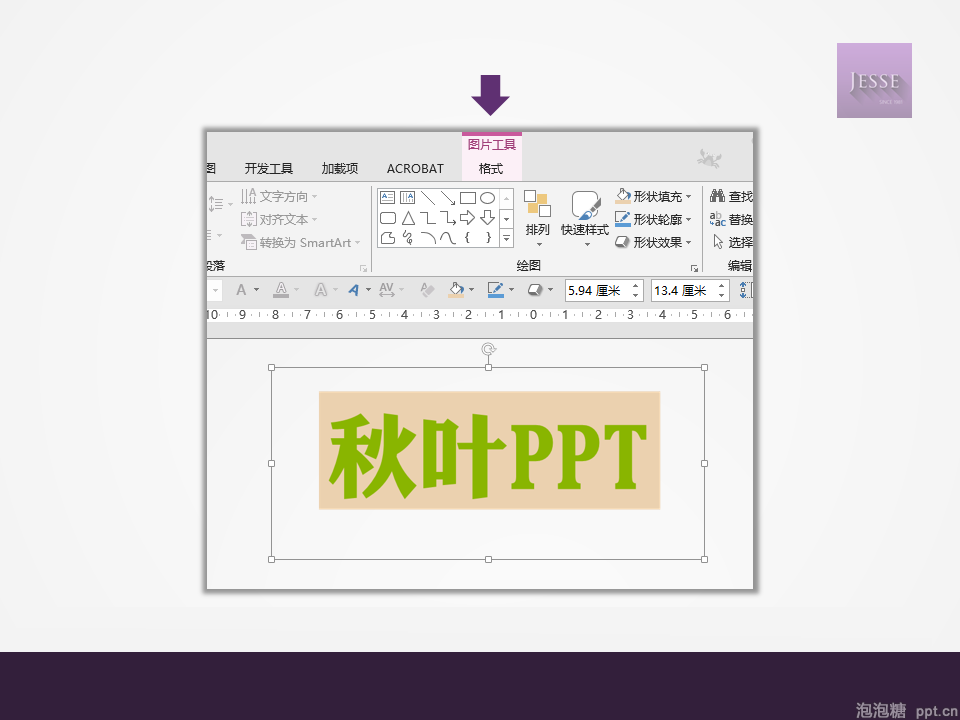
5、进入图片工具格式工具栏,使用右侧的裁剪工具,拖动裁剪框边缘,将图片裁剪为原来的一半,如图所示
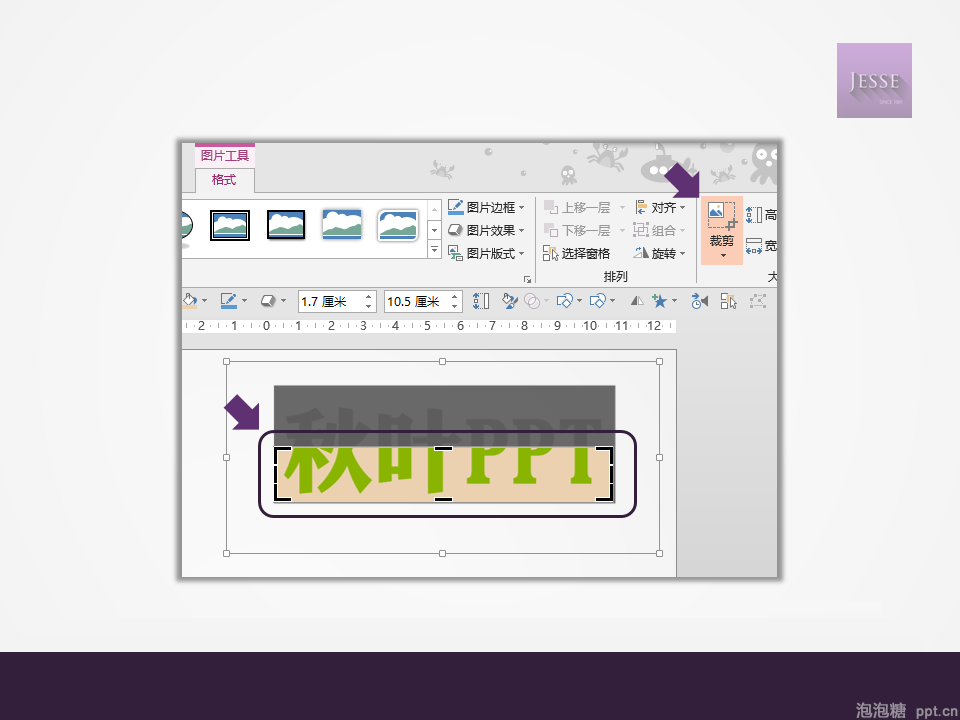
6、ESC键确定裁剪,图片变为如下样式
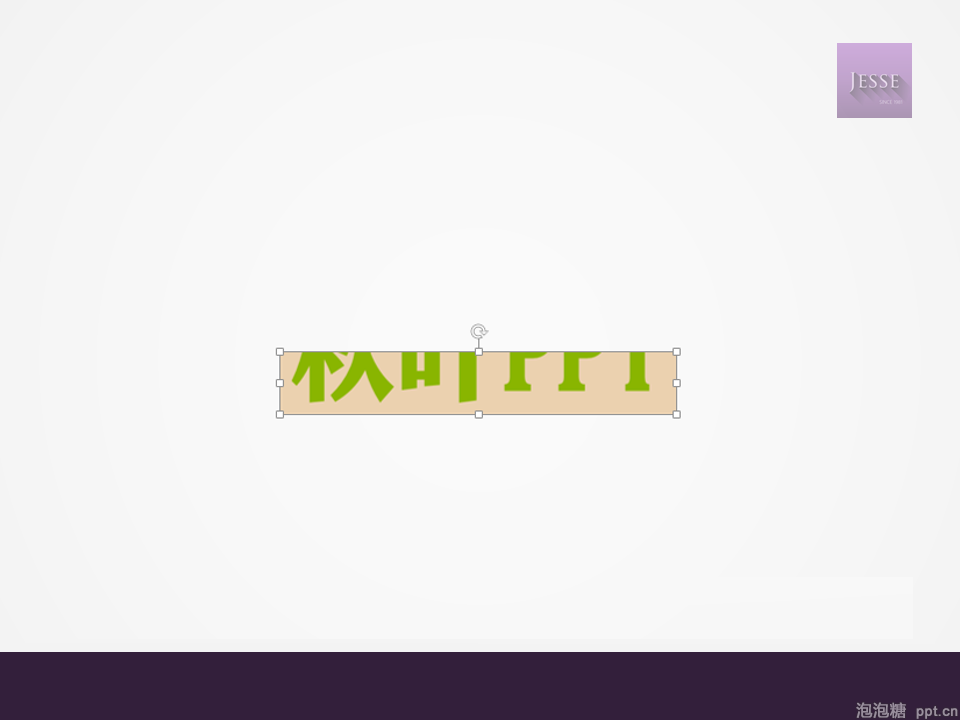
7、移动摆放到文本框格式的原件上方,对齐拼合,然后Ctrl+G编为一组,防止错位,效果完成!
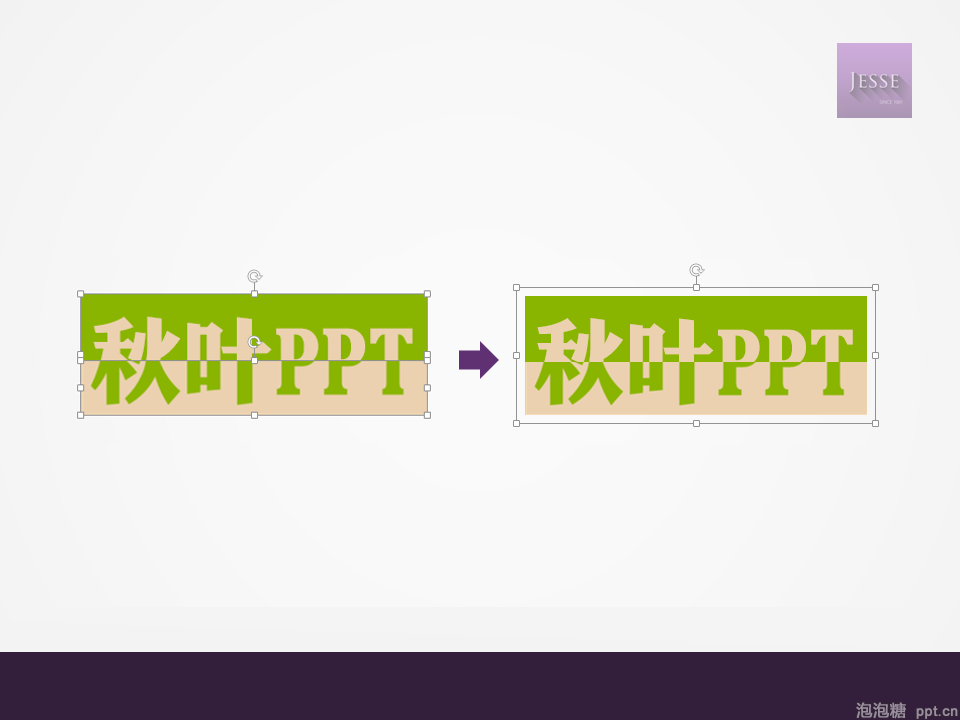
更多免费精彩的PPT模板尽在PPT家园。(PPT家园与你共度双十一,充会员,有福利!有惊喜!)








